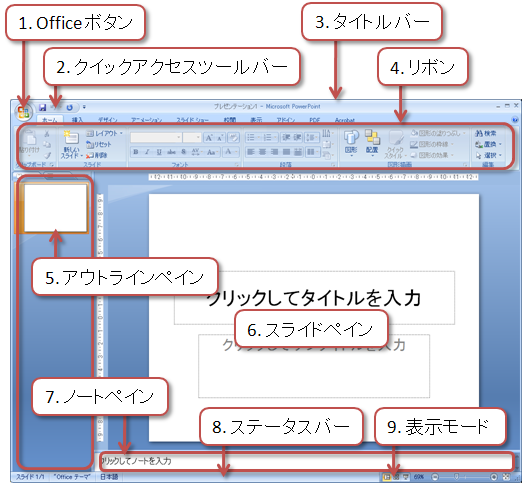プレゼンテーションソフトについて
プレゼンテーションソフトとは
プレゼンテーションとは
「プレゼンテーション」(略してプレゼン)とは、
自分が伝いたい内容を「説明」したり「提示」をすることを意味しています。
人前での発表や紹介のように、
伝えたい内容をうまくまとめて表現することで、
その内容を聞き手に理解してもらうことが、
プレゼンテーションのおもな目的です。
通常の「コミュニケーション」よりも、
より積極的な「説得」に近いものです。
プレゼンテーションが行われる場面には、次のようなものが挙げあれるでしょう。
- 講習会や授業での講師からの説明
- 実習の報告や卒業論文の発表
- 会議での企画や製品の発表や説明
プレゼンテーションソフトの特徴
プレゼンテーションソフトとは、
プレゼンテーションのもとになる「スライド」をいくつか作成して、
画面やスクリーン全体に、
パラパラマンガのように設定した順番で表示していきます。
主な機能は、次のとおりです。
| スライドの管理 | スライドの追加・削除・入れ替え、レイアウト、デザイン |
|---|
| 文字の編集 | フォントの設定、文字の位置揃え、箇条書き、インデント |
|---|
| 図表やイラストの編集 | 図、図形、クリップアート、表、グラフ |
|---|
| アニメーション | 文字や図表などへのアニメーション、画面切り替え |
|---|
| 発表、資料作成 | スライドショー、リハーサル、配布資料の作成 |
|---|
つまり、
プレゼンテーションソフトを使えば、
次のような効果的なプレゼンテーションを手軽に行うことができます。
- 視覚的な表現(グラフィック、イラスト)
- 直感的なデータの表現(表、グラフ)
- 動きのある表現(アニメーション)
PowerPoint の画面構成
この授業では、代表的なワープロソフトである、
「Microsoft PowerPoint 2007」(マイクロソフト社)を使って、
プレゼンテーションの作成を実習します。
PowerPointのウィンドウ上での、各部の名称は次のとおりです。
- Officeボタン
ファイルの新規作成や保存、印刷などの処理を選択することができます
- クイックアクセスツールバー
登録されたよく使う機能(上書き保存、元に戻す、やり直す)のボタンを
クリックすることで、その機能をすぐに利用できます
- タイトルバー
編集中の文書のファイル名とアプリケーション名が表示されます
- リボン
関連する機能ごとに「タブ」を分類されていて、
選択することで利用できる機能を切り替えることができます
- アウトラインペイン
スライドの縮小イメージ(サムネイル)を表示して、スライドの選択や移動・コピーなどの操作ができます
- スライドペイン
編集の対象となるスライド1枚が表示されます
- ノートペイン
発表(スライドショー)などで利用する、スライドごとの説明文などを書き込む場合に使用します
- ステータスバー
プレゼンテーションにあるスライドの枚数、現在表示しているスライドの番号、使用しているデザインのテーマの種類などが表示されます
- 表示モード
シートの表示モードをを切り替えることができます
(左から、標準、スライド一覧、スライドショー)
次へ進んでください。